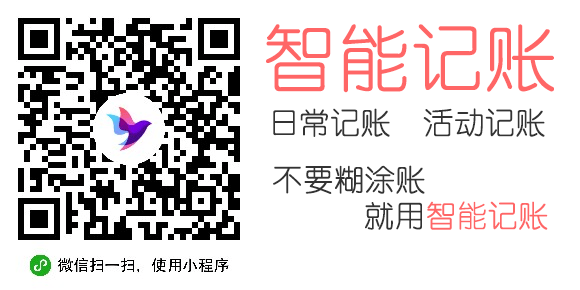Clash for Windows (CFW) 的详细教程
以下是Clash for Windows (CFW) 的详细教程,涵盖下载安装、配置订阅、节点选择、高级功能及常见问题解决。教程基于最新版CFW(2025年)整理
一、软件安装与初始化 下载安装 访问GitHub官方发布页,根据系统选择: 安装版:Clash.for.Windows.Setup.exe(双击安装) 便携版:Clash.for.Windows.7z(解压后运行.exe) 注意:若浏览器提示“不安全”或SmartScreen拦截,选择“更多信息”→“仍要运行”。 首次启动配置 打开CFW,等待左下角显示 Connected to Clash core(自动下载必要文件完成)。 界面语言切换: 下载汉化补丁,替换路径 Clash for Windows\resources\app.asar 。
二、订阅配置与节点选择 选择clash节点订阅服务商 步骤1:导入订阅链接 点击左侧 Profiles(配置管理)→ 顶部输入Clash订阅链接(从机场服务商获取)→ 点击 Download。 ✅ 成功提示:Success! 并显示新配置文件。 ❌ 失败处理: 更换网络(如手机热点); 本地导入:复制链接内容→保存为 .yaml 文件→拖入Profiles界面。 步骤2:激活节点与代理模式 切换到 Proxies(代理)标签页: 选择节点:在 Proxy 策略组中点击可用节点(如香港01)。 设置代理模式: Rule(规则分流):智能分流(推荐✅) Global(全局代理):所有流量走节点 Direct(直连):关闭代理。 开启系统代理: 切换到 General(常规)→ 打开 System Proxy 开关(变绿色)。
三、高级功能配置
- TUN模式(增强兼容性) 解决UDP流量转发(如游戏/视频通话):
开启 Service Mode: General → 点击 Manage → Install → 重启CFW(小地球变绿)。 配置TUN: Settings → Profile Mixin → Edit,粘贴以下代码 → 保存: yaml mixin: # object dns: enable: true enhanced-mode: redir-host nameserver: - 223.5.5.5 # 阿里DNS - 8.8.8.8 # Google DNS tun: enable: true stack: gvisor auto-route: true 启用:General → 打开 Mixin 开关。 2. UWP应用支持(如Xbox/邮件) 解决UWP应用无法走代理:
General → 点击 UWP Loopback → 勾选 Exempt All → Save Changes。 3. 规则分流自定义 编辑策略组:Proxies → 右键策略组(如Netflix)→ 添加节点或调整规则顺序。
四、日常使用技巧 更新节点:Profiles → 点击配置文件右侧 🔄图标(每1-2周更新)。 切换节点:Proxies → 点击新节点名称(实时生效)。 关闭代理:General → 关闭 System Proxy 或切到 Direct 模式。 便携模式:解压版CFW中,将配置文件放入 resources/static/files/ 目录。
五、常见问题解决 问题 解决方案 节点全红/延迟高 更换DNS(如8.8.8.8)→ 关闭TUN模式 → 测速后切换节点。 系统代理自动关闭 卸载腾讯系软件(QQ输入法等)→ 重置网络:cmd管理员运行 netsh winsock reset。 无法访问网页 检查时间误差≤90秒 → 关闭浏览器代理插件 → 重置Clash配置文件。 配置文件错误 删除 C:\Users\<用户名>.config\clash\config.yml → 重启CFW。 ⚠️ 安全提示:
避免使用免费节点(隐私风险),优先选择付费机场服务。 定期更新CFW版本(GitHub发布页)。 Clash for windows 使用教程